La visualisation des frappes est un excellent moyen d'apprendreraccourcis clavier pour une application. En dehors de cela, si vous devez enregistrer une capture d'écran, c'est une bonne idée d'afficher les touches sur votre écran et de vous épargner beaucoup de travail lors de l'édition. Si vous avez besoin d'un bon outil personnalisable pour afficher les touches sur Windows 10, vous devez donner Carnac un essai.
Afficher les frappes
Téléchargez et exécutez Carnac. L'application est open source et n'a pas besoin d'être installée. Lorsque vous l'exécutez, va directement à la barre d'état système. Par défaut, il affichera les frappes ainsi que les clics de souris, soulignant le bouton de la souris sur lequel vous avez cliqué. La première chose que vous voulez faire après avoir exécuté l'application est de la personnaliser. Double-cliquez sur l'icône de l'application dans la barre d'état système pour ouvrir ses paramètres.
Dans l'onglet Général, vous pouvez sélectionner où lefrappe apparaît sur votre écran. Utilisez les curseurs de décalage supérieur, inférieur, gauche et droit pour positionner le visuel. Carnac prend en charge plusieurs moniteurs afin que vous puissiez choisir sur quel moniteur la touche doit être affichée. Soyez prudent avec ce paramètre, car si vous le décalez trop de tous les côtés, cela pourrait couper le visuel.

Une fois que vous avez positionné le visuel de l'application, accédez àl'onglet Clavier. Ici, vous pouvez personnaliser si l'application affichera toutes les touches ou uniquement celles qui incluent des touches de modification. Vous pouvez également personnaliser le visuel, sa taille de police, son opacité et sa couleur.
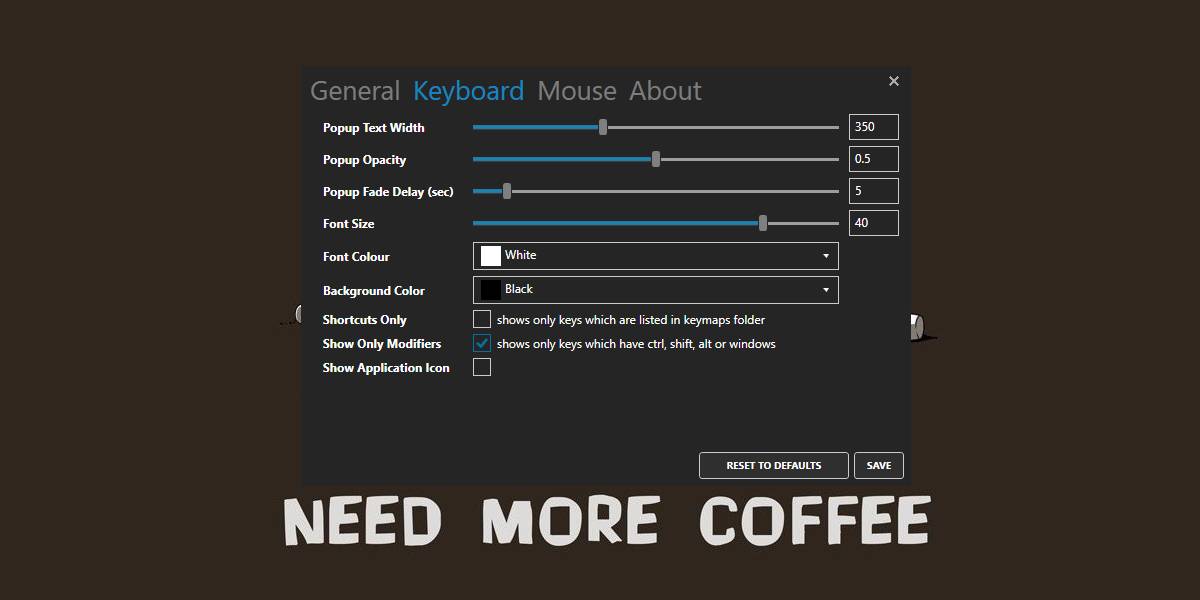
L'onglet Souris est l'endroit où vous pouvez personnaliserles clics de souris sont affichés sur votre écran. Si vous ne souhaitez pas que les clics de souris s'affichent, décochez l'option "Afficher les clics de souris". Cette option est un peu boguée, donc si elle ne s'applique pas, définissez la valeur du curseur Stop Opacity sur 1, quittez l'application et exécutez-la à nouveau. Cela devrait faire l'affaire.
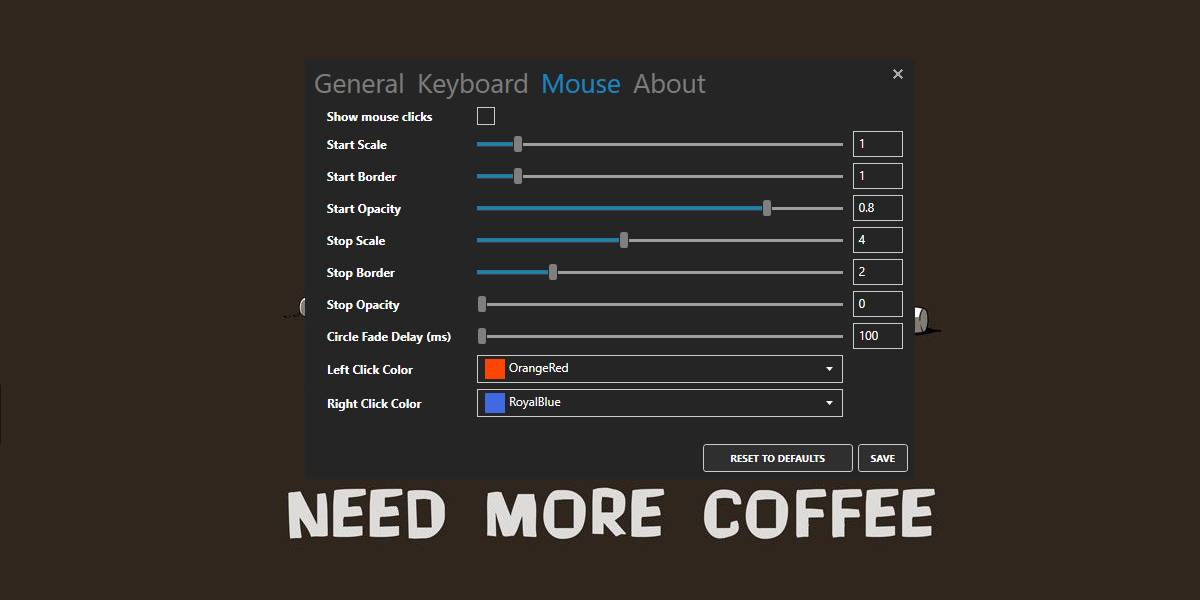
Voici comment les touches apparaissent sur votre écran.

L'application n'affiche pas les frappes sur les deux moniteursce qui pourrait être un inconvénient pour certains utilisateurs, mais il fait tout le reste parfaitement. Si le visuel n'est pas facile à voir sur votre bureau, vous pouvez le personnaliser pour l'adapter à n'importe quel arrière-plan et vous pouvez également modifier la durée pendant laquelle il reste visible sur votre écran. Il doit être enregistré sur n'importe quel outil de capture vidéo afin de ne pas vous inquiéter. Il fonctionne avec l'outil OBS et avec Snagit.
L'application n'est pas en développement actif, mais nous l'avons testée sur Windows 10 1809 et elle fonctionne sans problème.
Si vous êtes sur un Mac et que vous devez afficher les touches, il existe une très bonne application qui peut le faire pour vous.













commentaires